Vos documents de la liasse sont prêts à être envoyés. Vous êtes à la dernière étape de la création d’une liasse.
Décomposons l’écran de gestion des signataires d’une liasse.
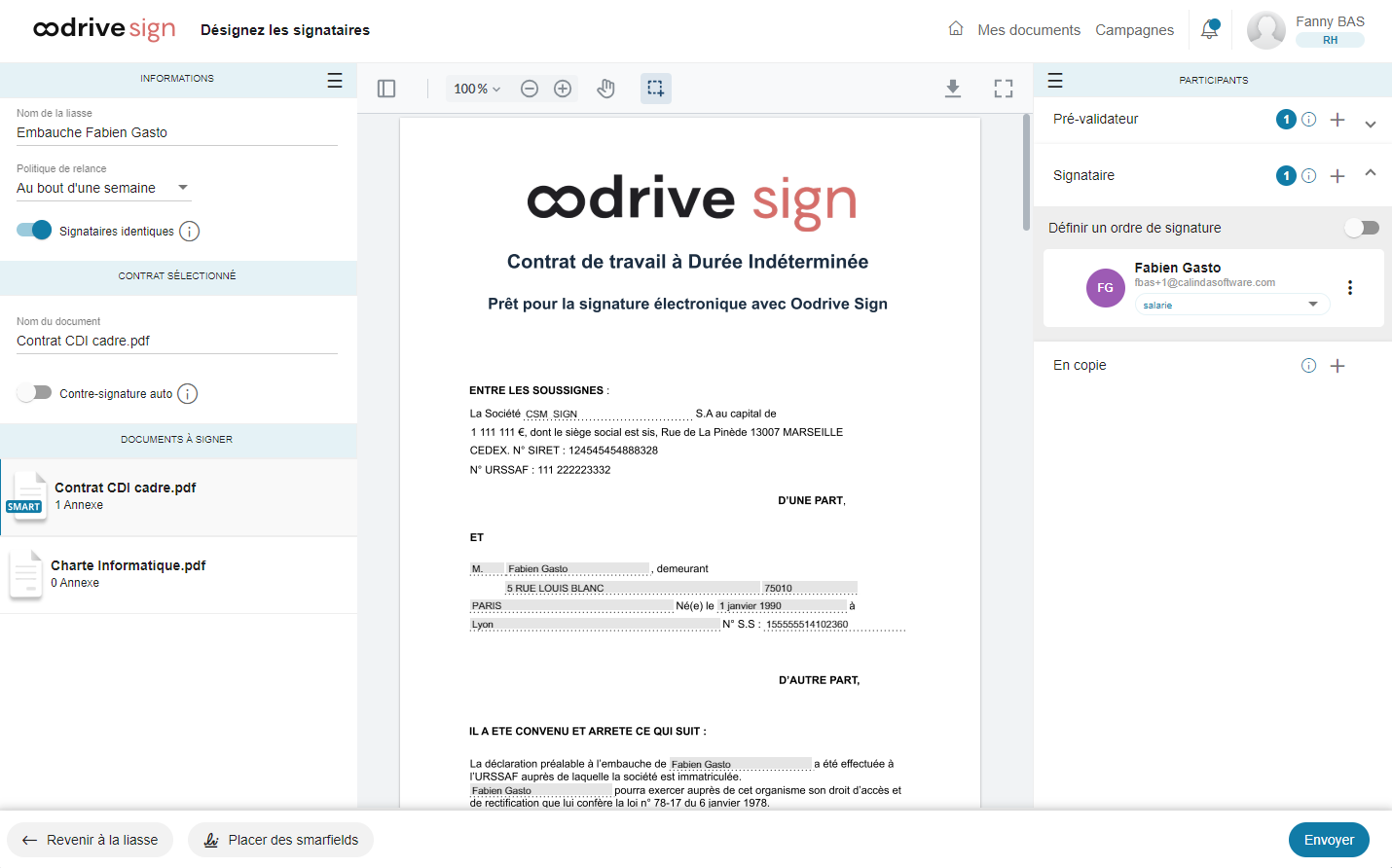
Informations
Déterminez le nom de votre liasse.
Vous pouvez également appliquer une politique de relance automatique à l’ensemble des documents.
Par défaut, les signataires des documents de la liasse sont identiques.
Si vos signataires ne sont pas identiques, décochez le bouton radio.
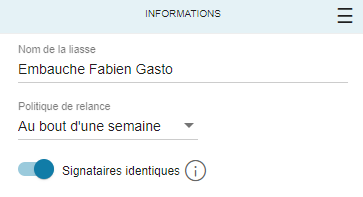
Vos signataires sont les mêmes sur l’ensemble des documents de la liasse. Les pré-validateurs et les personnes en copie sont communs à l’ensemble des documents.
Vous pourrez désigner les participants dans la rubrique « Participants ».
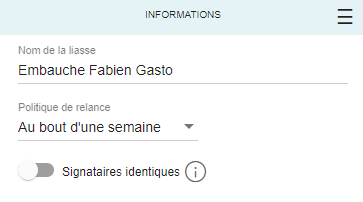
Vous pourrez désigner les signataires dans la rubrique « Participants » sur chaque document de la liasse.
NB : Dans une liasse, les pré-validateurs et les personnes en copie sont communs à l’ensemble des documents.
Document sélectionné
Personnalisez les éléments du document sélectionné. Il s’agit du document que vous visualisez.
Vous pouvez renommer votre document.
Egalement, si vous avez le droit de déclencher la contre-signature automatique d’un document, vous pouvez choisir d’appliquer une validation automatique pour le document sélectionné.
Documents à signer
Vous retrouverez dans cette rubrique la liste de l’ensemble des documents de votre liasse.
Depuis cette liste, vous pouvez changer de « Document sélectionné » et ainsi visualiser votre document.
Participants
Vous devez désormais ajouter les participants de votre liasse.
Dans une liasse, les pré-validateurs et les personnes en copie sont communs à l’ensemble des documents.
Conformément au choix concernant les « Signataires identiques » ou non, désignez ensuite vos signataires.
Vos signataires sont identiques :
Désignez vos signataires, pré-validateurs et personnes en copie.
Concernant vos signataires, vous pouvez activer un ordre de signature.
Les signataires ne sont pas identiques
Vous avez décoché le bouton radio « Signataires identiques » dans la rubrique INFORMATIONS :
2 possibilités s’offrent à vous :
- Désignez sur chaque document le ou les signataires.
- Ajoutez vos signataires en laissant coché signataires identiques, puis décochez le bouton radio. Vous pourrez ensuite supprimer un ou plusieurs signataires sur chaque document de la liasse.